更新
コミックシーモアでログインできない原因と対処方法を徹底解説

※当記事はアフィリエイト広告を含みます。
コミックシーモアを利用しているときに、「急にログインできなくなった」という人もいるのではないでしょうか。今回は、コミックシーモアのログインができない原因と対処方法について解説します。
パスワードを忘れてしまった、エラーメッセージが表示される、などの解決方法もまとめているので、お困りの人はぜひ参考にしてくださいね。
コミックシーモアでログインできない原因

コミックシーモアでログインできない主な原因として、以下の7つが挙げられます。それぞれの原因について詳しく見ていきましょう。
- パスワードやメールアドレスが間違っている
- インターネットに接続されていない
- アカウントが連携できていない
- 端末登録数が上限に達している
- 名義や携帯電話番号が変わったため
- ユーザーのアクセスが集中している
- その他のエラー
パスワードやメールアドレスが間違っている
1番よくあるログインできない原因として、パスワードもしくはメールアドレスが間違っているケースがあります。大文字・小文字や数字など入力ミスがないか確かめたうえで、再度ログインしてみましょう。
また、登録時とは違うメールアドレスを入力している可能性もあります。別のメールアドレスでログインできないか試してみてください。
インターネットに接続されていない
インターネットに接続されていないことで、コミックシーモアにログインできないケースも考えられます。
まずは、Wi-Fi環境や使用している端末の設定をチェックしましょう。それでも解決しない場合は、時間を空けるか、場所を変えてログインすることをおすすめします。
アカウントが連携できていない
コミックシーモアは、TwitterやLINE、Facebookなどの他サービスの会員IDを連携してログインが可能です。このアカウント連携がうまくいっていない場合も、ログインできない原因の1つとされています。
他には、ログイン時に会員登録したときとは別の他サービスの会員IDを選択していることも考えられます。アカウント連携ができているのか、登録時のアカウントと一致しているのかを確かめましょう。
端末登録数が上限に達している
ログイン時に「端末登録数の上限に達しています」とエラーが表示され、ログインできない場合もあります。コミックシーモアの同時に利用できる端末数は最大5台までです。
1つのアカウントで複数の端末を登録している人は、使っていない端末をログアウトしましょう。
名義や携帯電話番号が変わったため
キャリアや電話番号を変更後に、ログインできないケースもあります。dアカウントでログインしている人は、アカウント情報も変更になるためログインや決済でエラーが発生する恐れもあります。
スマホを変える前に、シーモア会員IDを取得しておきましょう。
ユーザーのアクセスが集中している
コミックシーモア側の問題でログインできないこともあります。ユーザーのアクセスが集中しサーバーが落ちている場合や、アップデートやメンテナンス中などが主な原因です。ユーザー側では対処できないため、サイト復旧まで待ちましょう。
その他のエラー
上記のいずれかの原因に該当しないケースもあります。原因が不明なのであれば、以下で紹介するログインできないときの対処法をお試しください。
なかには、不正アクセスといった犯罪性のある原因が理由の場合も。上記の原因がまったく思い当たらない人は、公式サイトのお問合せから運営に連絡してみてもいいでしょう。
コミックシーモアにログインできないときの対処法

コミックシーモアにログインできない場合の対処法をまとめました。以下の項目を参考にしてみてくださいね。
- パスワードを再発行する
- 登録メールアドレスを確認する
- LINEとの連携を確認する
- dアカウントのユーザー情報を確認する
- キャッシュクリアを試す
- Cookieクリアを試す
- 公式Twitterで利用状況をチェックする
パスワードを再発行する
パスワードが思い出せずログインできない人は、パスワードを再発行しましょう。あわせてパスワードを再発行できないときの解決方法もまとめました。手順は以下の通りです。
パスワードの再発行する方法
- ログイン画面にある「ログインできない方」をクリック
- 「ログインできない」の項目一覧から「パスワードを忘れた」を選択
- 「以下の手順でこちらからパスワードを再発行してください。」のURLをクリック
- 登録時のメールアドレスを入力し「送信」ボタンをクリック
- 届いたメールに記載されているURLから、新しいパスワードを設定
パスワード変更用のURLの有効期限は、メールが届いてから24時間までです。時間が過ぎてしまったときは、再度手続きしなおしましょう。
パスワードを再発行できない場合
パスワードを再発行できない場合、メールアドレスに問題があります。考えられる原因として、以下の5項目をあげました。再発行できない人は、以下を確かめてみてください。
- 会員登録のメールアドレスと違う
- 迷惑メールフォルダに振り分けられている
- 正しい画面表示がされていない
- シーモア会員IDを作っていない
- そもそも利用できないメールアドレス
登録時のメールアドレスを確認する
登録時のメールアドレスを忘れてしまった人は、お問合せフォームより以下の項目を入力してください。
- 登録時の心当たりのあるメールアドレス
- ニックネーム
- 性別
- 生年月日
- 購入した作品名
- ご利用いただいた決済手段名
- 決済情報
問い合わせに対しては、土日・祝日をのぞいた平日10時~17時で順次対応しているようです。
他サービスとの連携を確認する
LINEやFacebook、Twitterなどの他サービスのIDでログインできない理由は、サービス同士の連携ができていないのが原因です。連携している先のサービスでアカウントを削除すると、自動的にコミックシーモアでも今までのIDは利用できなくなります。
その場合、メールアドレスからのログインは可能なので、そちらを試してみましょう。
キャッシュのクリアを行う
以前利用した情報が残っており、正しい画面表示ができないことも。その場合は、キャッシュクリアを試してみましょう。
Androidの手順
- ブラウザを起動する
- メニューから「設定」を開く
- 「キャッシュを消去」をタップする
iOSの手順
- 設定から「Safari」を選択
- 「履歴を消去」をタップする
PCの手順
- Internet Explorerの右上にある「設定ボタン」をクリック
- 「セーフティ」から「閲覧の履歴の削除」を選択
- 「削除」をクリック
Cookieのクリアを行う
キャッシュと同様に、不要な情報が残っていることで表示がうまくいかない場合もあるので、Cookieのクリアも試してみてください。Androidの手順
- ブラウザを起動する
- メニューから「その他」「設定」を開く
- 「Cookieをすべて削除」をタップする
iOSの手順
- 設定から「Safari」を選択
- 「Cookieとデータを消去」をタップする
PCの手順
- Internet Explorerの右上にある「設定ボタン」をクリック
- 「セーフティ」から「クッキーとWebサイトデータ」を選択
- 「削除」をクリック
dアカウントのユーザー情報を確認する
dアカウントでログインしている人が、キャリアや携帯電話番号を変えるとログインエラーが発生することもあります。dアカウントでエラーが出た人は、シーモア会員IDでログインしましょう。
また、シーモア会員IDを発行せずにdocomoから別のキャリアに機種変更した人は、お問合せから以下の項目を入力します。運営がアカウント情報を調べてくれます。
- SPモード決済の番号
- 過去に購入した電子書籍
- 登録中の月額メニュー
- コミックシーモアに登録した時期
公式Twitterで利用状況をチェックする
アクセスが集中しすぎると、サーバーが重くなりログインできないこともあります。原因が思い当たらない場合は、コミックシーモアの公式Twitterをチェックしてみましょう。サイト側の問題であれば、何かしらの説明があるはずです。
また、SNSで他のユーザーの利用状況も調べてみるのもおすすめです。自分と同じようにログインできない人が多数いる場合は、サーバーダウンやメンテナンスなどの理由が考えられます。時間をおいてから再度ログインしてみましょう。
コミックシーモアのよくあるエラーメッセージ一覧と対処法
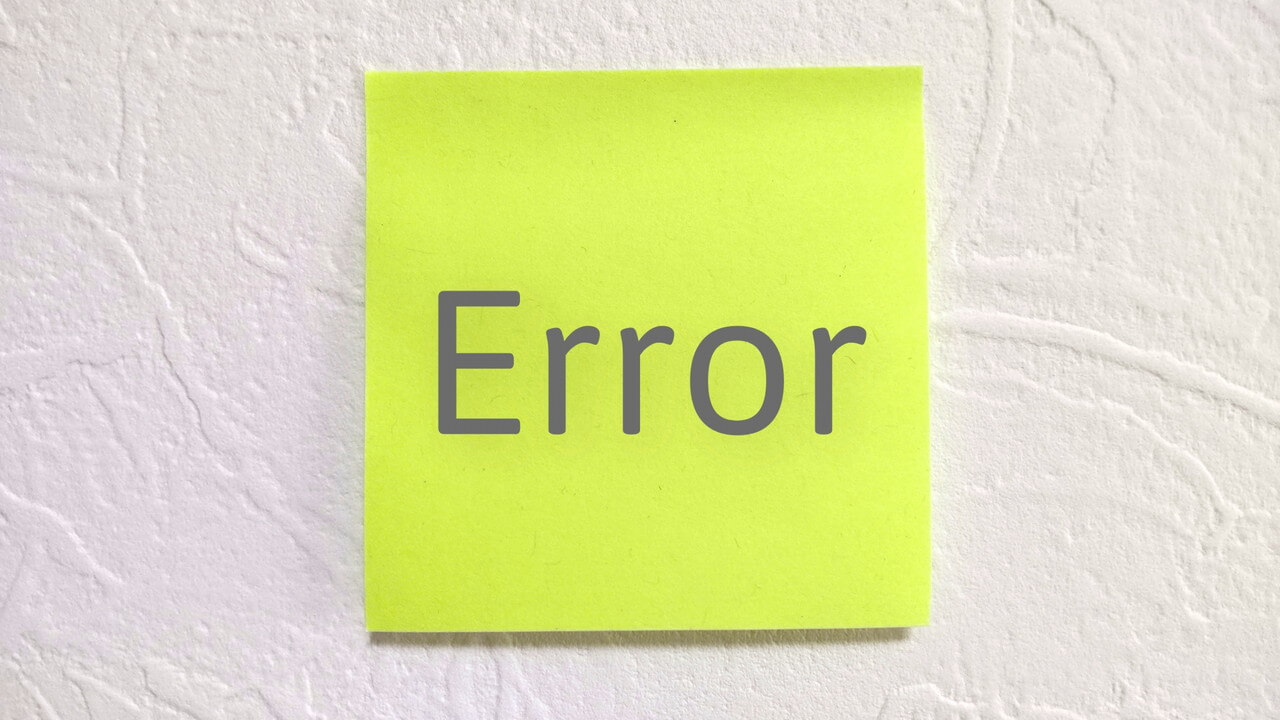
コミックシーモアのエラーメッセージと対処法をまとめました。もしメッセージが表示されたら、こちらの手順をお試しください。
「about:blank」と表示されたとき
画面が白くなりURL欄に「about:blank」と表示されたら、以下の方法をお試しください。
- Wi-Fiの接続を切り、再度接続し直す
- 不要なバックグラウンドアプリを終了する
- 端末を再起動する
それでも直らないときは、以下の手順でスマホの設定を変更しましょう。
コンテンツブロッカー
- 設定からSafariを開く
- 「コンテンツブロッカー」の項目を全てOFFにする
ポップアップブロック
- 設定からSafariを開く
- 「ポップアップブロック」をOFFにする
「お探しのページまたはファイルが見つかりませんでした(IN-E-1001-S)」と表示されたとき
「お探しのページまたはファイルが見つかりませんでした(IN-E-1001-S)」と表示されたときは、一度端末の電源を落とし再起動しましょう。もし改善しないのであれば、以下の方法をお試しください。
トラッキング設定の変更
- 設定からSafariを開く
- 「サイト越えトラッキングを防ぐ」をOFFにする
「オートログインに失敗しました」と表示されたとき
プライベートブラウズモード・シークレットモードでログインすると「オートログインに失敗しました」と表示されます。これらのモードでは正常に作動できないため、オフにした状態でログインしましょう。
まとめ
今回は、コミックシーモアのログインできない原因と対処方法について解説しました。マンガを読もうと思ったときに、コミックシーモアにログインできない人は参考にしてみてくださいね。
また、どうしてもログインできないときは、運営に問い合わせするのも1つの手段です。口コミでは「連絡した次の日に回答がきた」という声も。真摯に対応してくれるようなので、困っている人はぜひサポートセンターも活用してみましょう。
こちらの記事では、コミックシーモアの使い方やメリット・デメリットを紹介しています。
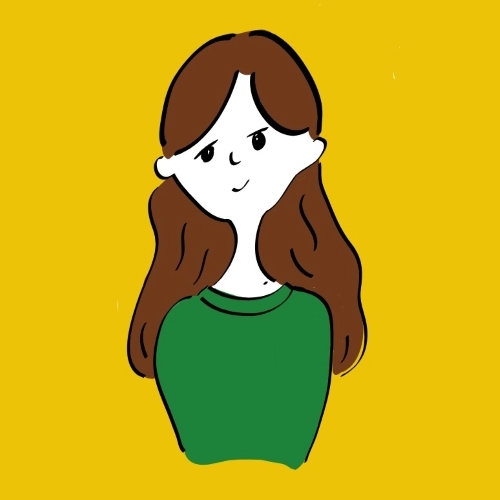
藤井 ぽんた /
ビギナーズ編集部 ライター
海外ドラマ好きのWebライター。パニック・サバイバル・ホラー作品がとくに好き。














